학생 설문 조사의 요약 테이블 만들기
이 장에서는 함수를 사용하여 Microsoft Excel에서 학생 설문지의 요약표를 만드는 방법에 대해 알아 봅니다. COUNTIF, MATCH, INDIRECT 및 ROW 함수를 사용합니다 .
예를 들어 이러한 모든 공식이 어떻게 작동하는지 이해해 봅시다 .- A 열에는 학생 이름이 포함되고 B ~ F 열에는 답 (Y / N)이 포함됩니다.
5 명의 학생이 각각 5 개의 질문을합니다.
각 행에는 한 학생의 답변이 포함됩니다. 각 학생에 대해 Y와 N으로 답한 질문 수를 표시하는 요약 테이블을 만들려고합니다.
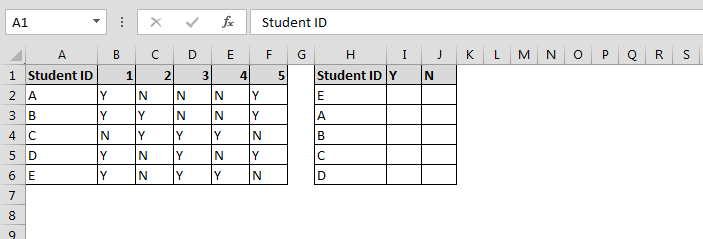
아래 주어진 단계를 따르십시오 :-
I2 셀에 수식 입력 = COUNTIF (INDIRECT ( “B”& MATCH ($ H2, $ A $ 2 : $ A $ 6) + ROW ($ A $ 2) -1 & “: F”& MATCH ($ H2, $ A $ 2 : $ A $ 6) + ROW ($ A $ 2) -1), I $ 1)
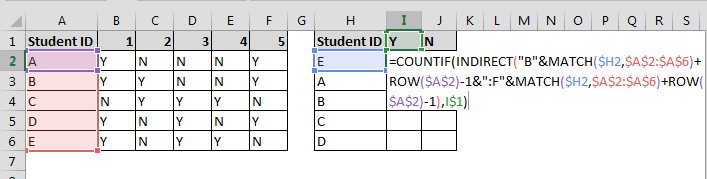
Enter 키를 누릅니다. I2 : J6 범위에서 동일하게 복사
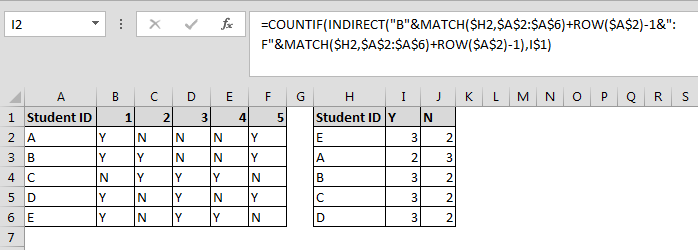
위 이미지에서 볼 수 있듯이 학생증 기능에 따라 카테고리별로 답글 수를 계산합니다.
공식 설명 :-
COUNTIF 함수를 사용하여 Y / N 카테고리 번호를 계산했습니다. COUNTIF 함수에 범위를 제공하는 데 사용한 간접 함수 카테고리를 일치시키는 데 사용한 Match 함수와 학생 ID Row 함수도 범위 값을 정렬하는 데 사용됩니다
![]()
_ 블로그가 마음에 들면 Facebook에서 친구들과 공유하세요. Twitter와 Facebook에서도 팔로우 할 수 있습니다 ._
_ 우리는 여러분의 의견을 듣고 싶습니다. 우리가 작업을 개선, 보완 또는 혁신하고 더 나은 서비스를 제공 할 수있는 방법을 알려주십시오. [email protected]_로 문의 해주세요